
Excel има значајна популарност меѓу сметководителите, економистите и финансиерите не само поради големите алатки за спроведување на различни финансиски пресметки. Главно вршењето на задачите на овој фокус е доделено на група финансиски функции. Многу од нив можат да бидат корисни не само за експерти, туку и на вработените во сродни индустрии, како и обични корисници во нивните домашни потреби. Дозволете ни да разгледаме подетално овие апликации, како и посебно внимание на најпопуларните оператори на оваа група.
Извршување на пресметки со користење на финансиски функции
Групата на податоци на операторите вклучува повеќе од 50 формули. Ние одделно ќе се фокусираме на десетте најбарани од нив. Но, прво да погледнеме како да отвориме листа на финансиски инструменти за движење за да изврши одредена задача.
Транзицијата кон овој сет на алатки е најлесно да се направи сè преку мајстор на функции.
- Ние ја истакнуваме ќелијата каде што ќе бидат прикажани резултатите од пресметката, и кликнете на копчето "Вметни функција", која е во близина на формуларот.
- Магистратурата на функциите започнува. Ние го спроведуваме кликнете на полето "Категорија".
- Се отвора листа на достапни групи на оператори. Изберете од тоа името "Финансиски".
- Списокот на инструментите што ни се потребни е лансирана. Изберете одредена карактеристика за извршување на задачата и кликнете на копчето "OK". После тоа, се отвора прозорецот за аргументи на избраниот оператор.


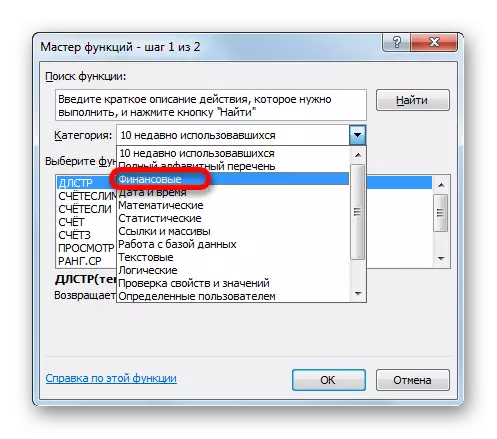
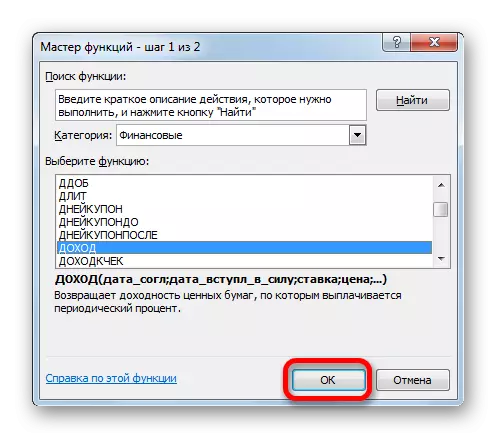
Можете исто така да одат на мајстор на функции преку табот Формула. Со правење транзиција кон тоа, треба да кликнете на копчето на лентата "Вметни функција", поставена во лентата со алатки "Функција библиотека". Веднаш по ова ќе започне мајстор на функции.
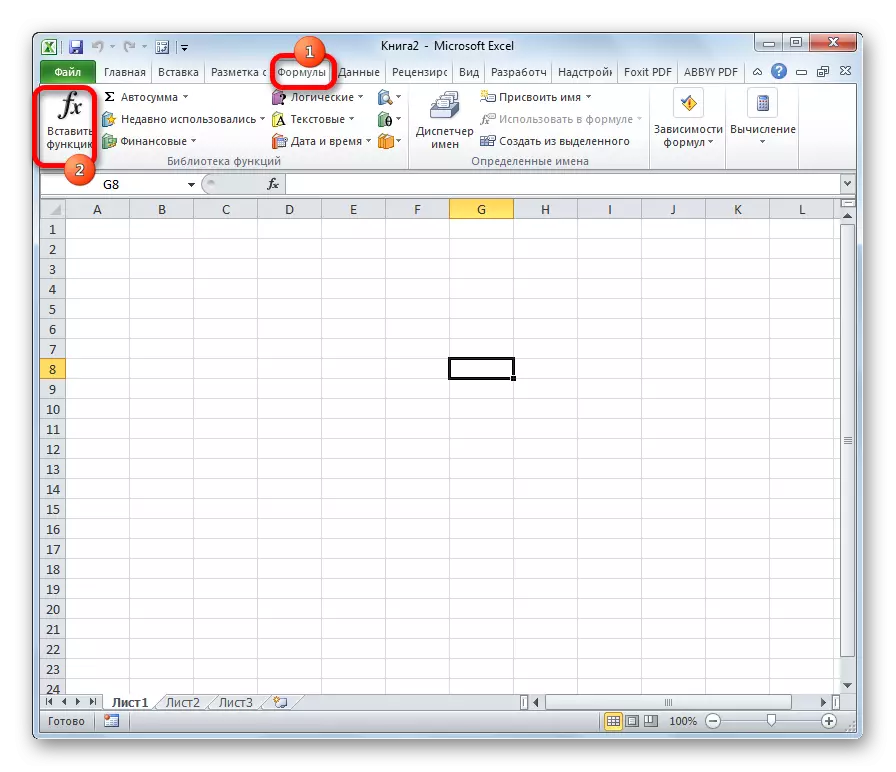
Исто така постои и начин да се оди на посакуваниот финансиски оператор без да започне прозорецот на почетниот волшебник. За овие цели во истата формула табот, во "Функција библиотека" поставувања група на Ribe Кликнете на финансиско копче. После тоа, ќе се отвори паѓачката листа на сите достапни алатки за овој блок. Изберете ја саканата ставка и кликнете на неа. Веднаш потоа прозорецот на неговите аргументи ќе се отвори.

Лекција: Волшебникот функционира во Excel
Приход
Еден од најбараните оператори на финансиери е функцијата за приход. Тоа ви овозможува да ја пресметате профитабилноста на хартиите од вредност до денот на договорот, датумот на влегување во сила (отплата), цената за 100 рубли за откуп вредност, годишната каматна стапка, износот на отплата за 100 рубли за трошоци за откуп и износот на плаќања (фреквенција). Тоа е овие параметри кои се аргументите на оваа формула. Покрај тоа, постои опционален аргумент "основа". Сите овие податоци може да се внесат од тастатурата директно на соодветните полиња на прозорецот или складирани во клетките на Excel листовите. Во вториот случај, наместо броеви и датуми, треба да внесете линкови до овие клетки. Исто така, функцијата, исто така, може да се внесе во рамна формула или област на листот рачно без да го повика прозорецот за аргументи. Во исто време треба да ја следите следната синтакса:
= Приход (date_sog; date_text_se_sil; стапка; цена, отплата »фреквенција; [база])
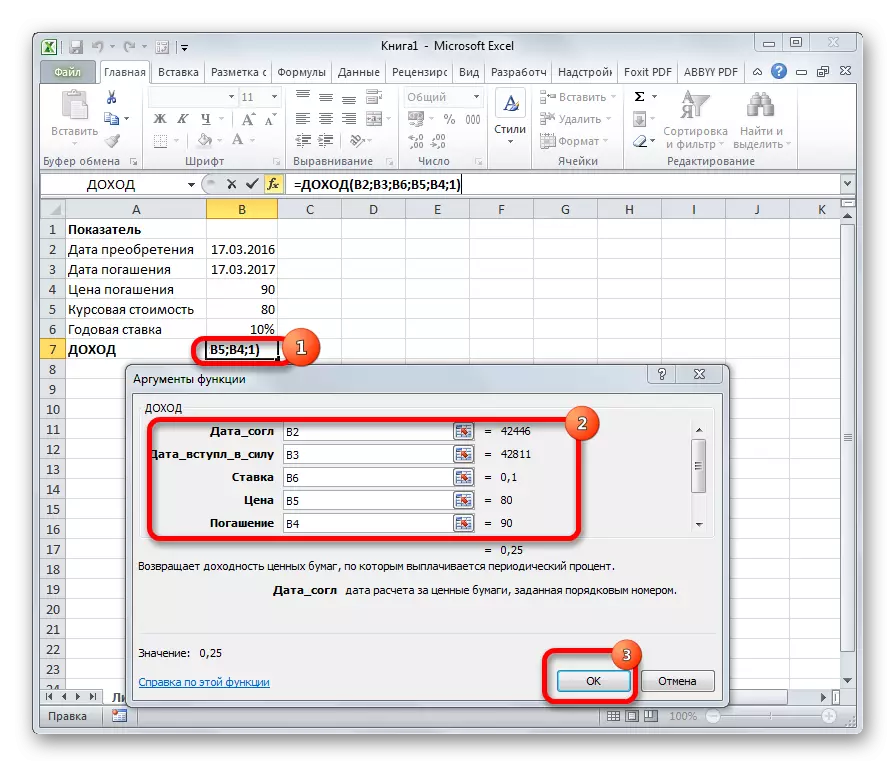
БС
Главната задача на функцијата БС е да се дефинира идната вредност на инвестициите. Неговите аргументи се каматната стапка за периодот ("стапка"), вкупниот број на периоди ("kol_per") и постојана исплата за секој период ("plt"). Факултативните аргументи вклучуваат сегашната вредност ("PS") и поставување на периодот на плаќање на почетокот или на крајот на периодот ("тип"). Операторот ја има следната синтакса:
= БС (стапка; count_per; pl; [ps]; [тип])

VD.
Operator EDR ја пресметува внатрешната стапка на профитабилност за паричните текови. Единствениот задолжителен аргумент на оваа функција е вредностите на паричните текови, кои на Excel листот може да се достават до опсегот на податоци во клетките ("вредности"). Покрај тоа, во првата клетка на опсегот, количината на прилози со знакот "-" мора да биде индициран, а во другите износи на приход. Покрај тоа, постои опционален аргумент "претпоставка". Тоа укажува на проценетиот износ на профитабилност. Ако не го наведете, тогаш стандардно, оваа вредност се зема во 10%. Синтаксата на формулата е како што следува:
= VD (вредности; [Претпоставки])

MWSD.
Операторот на MWSD врши пресметка на модифицирана стапка на внатрешна поврат, со оглед на процентот на реинвестирање на средствата. Во оваа функција, освен за аргументите на готовинскиот тек ("вредности") се стапка на финансирање и стапката на реинвестирање. Соодветно на тоа, синтаксата има ваков вид:
= MWSD (вредности; Retrict_finanancir; Retrice_reinvester)
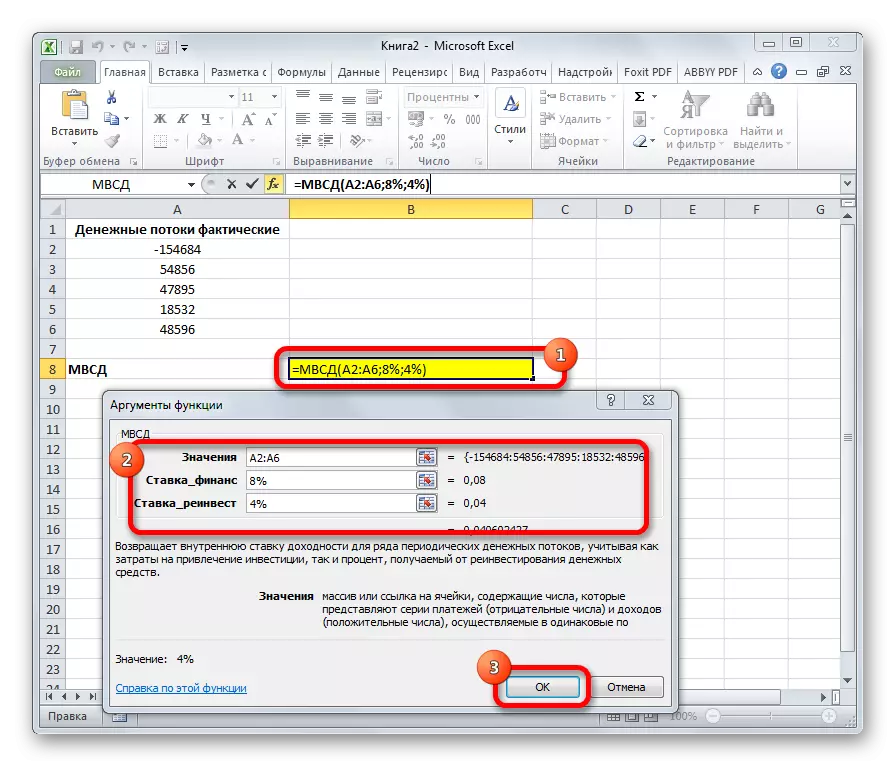
ПРТ.
PRT операторот го пресметува износот на камати за наведениот период. Функција аргументите се каматната стапка за периодот ("стапка"); број на периодот ("период"), чија вредност не може да го надмине вкупниот број на периоди; Број на периоди ("cal_per"); Намалената вредност ("PS"). Покрај тоа, постои опционален аргумент - идните трошоци ("БС"). Оваа формула може да се примени само ако плаќањата во секој период се вршат со еднакви делови. Синтаксата на неа ја има следната форма:
= Prt (стапка; период; count_per; ps; [bs])

Плт.
Операторот PL го пресметува износот на периодичното плаќање со постојан процент. За разлика од претходната функција, ова нема аргумент за "период". Но, се додава опционален аргумент "тип", кој на почетокот или на крајот од периодот треба да се плати. Останатите параметри се целосно се совпаднаа со претходната формула. Синтаксата изгледа вака:
= Plt (стапка; count_per; ps; [bs]; [тип])

PS.
Формулата PS се користи за пресметување на сегашната вредност на инвестицијата. Оваа функција обратен оператор PPT. Таа ги има истите аргументи, но само наместо аргументот на сегашната вредност ("ПС"), која всушност ја пресметува, укажува на износот на периодичното плаќање ("plt"). Синтакса, соодветно, како:
= PS (стапка; count_per; pll; [bs]; [тип])

CHPS.
Следниот оператор се применува за да се пресметаат нето-наведените или намалените трошоци. Оваа функција има два аргументи: есконтна стапка и вредноста на плаќањата или приходите. Навистина, втората од нив може да има до 254 опции што ги претставуваат паричните текови. Синтаксата на оваа формула е таква:
= CHPS (стапка; вредност1; вредност2; ...)

ПОНУДА
Функција Стапката ја пресметува каматната стапка на ануитет. Аргументите на овој оператор се бројот на периоди ("џеб"), големината на редовното плаќање ("plt") и износот на плаќање ("ПС"). Покрај тоа, постојат дополнителни изборни аргументи: идните трошоци ("BS") и индикацијата на почетокот или на крајот на периодот ќе се направи ("тип"). Синтаксата го зема овој вид:
= Стапка (count_per; pl; ps [bs]; [тип])
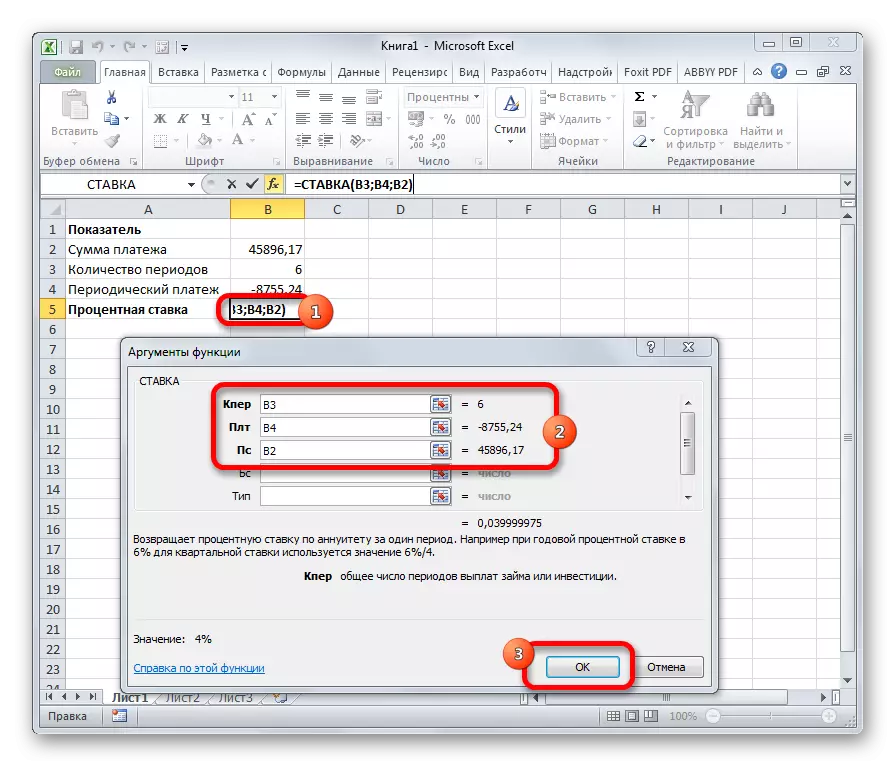
Ефектот
Операторот влијае на пресметката на вистинската (или ефикасна) каматна стапка. Оваа функција има само два аргументи: бројот на периоди од годината, за кој се применува каматично пресметување, како и номиналната стапка. Синтаксата изгледа вака:
= Ефект (nom_pet; col_per)
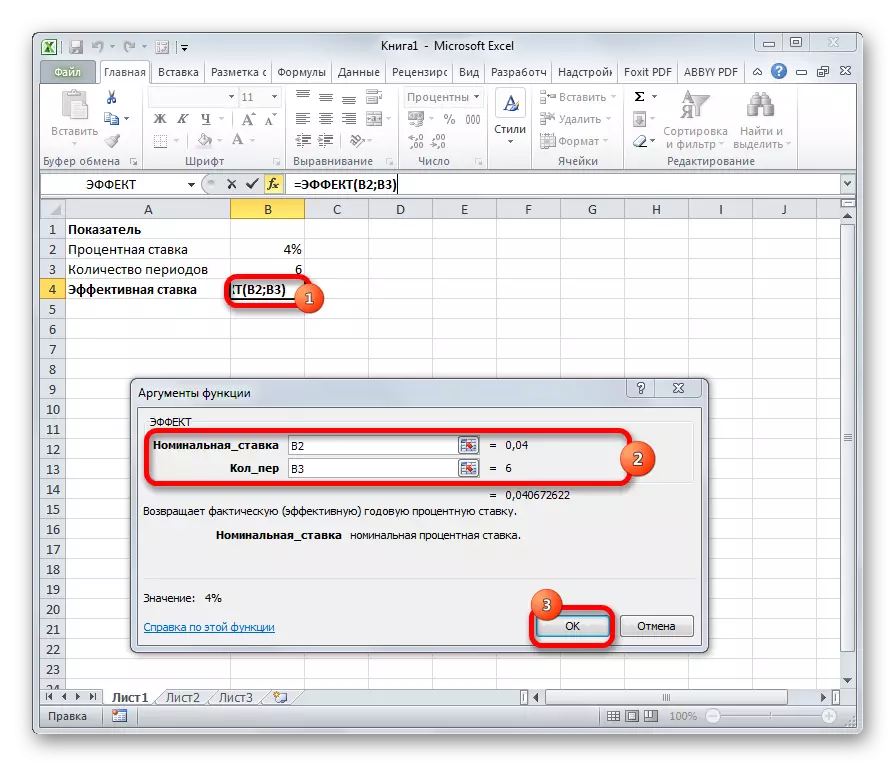
Ги разгледавме само најбараните финансиски функции. Во принцип, бројот на оператори од оваа група е неколку пати повеќе. Но, во овие примери, ефикасноста и едноставноста на употребата на овие алатки, значително олеснување на пресметките за корисниците, е јасно видлива.
